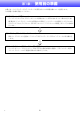JA カシオインタラクティブホワイトボード YA-W72M/YS-10/YN-W72D-H/ YN-W72D-C 取扱説明書 z 必ず製品に添付の「はじめにお読みください」に掲載されている「安全上のご注意」および「使用上の ご注意」をよくお読みの上、正しくお使いください。 z 本書はお読みになった後も大切に保管してください。 z 本書の最新版は下記ウェブサイトに公開されております。 http://world.casio.
目次 はじめに ........................................................................................... 6 インタラクティブホワイトボードとは? ......................................................... 6 本書について .............................................................................................. 7 第1章: 使用前の準備 ........................................................................ 8 デジタルペンの準備 ..................................................................................... 9 電池をセットする ................................
PowerPoint操作モードを使う .................................................................... 33 PowerPoint操作モードの作業の流れ ...................................................... 33 PowerPoint操作モードでスライドショーを実行する ................................. 34 PowerPoint 操作モードでスライドショーを開始するには .................................. 34 PowerPoint 操作モードのスライドショーを終了するには .................................. 35 スライドショー実行中のデジタルペン操作(PowerPoint 操作モード)................. 35 余白設定を変更する ..................................................................
保存メニューの操作 .............................................................................. 63 実行中のスライドショーを PPG ファイルとして保存するには (プレゼンテーションモード)....................................................................... 63 すべてのキャプチャ画像を DST ファイルに保存するには (デスクトップ描画モード).......................................................................... 63 表示中のページを画像ファイルとして保存するには ........................................... 64 すべてのページをページごとに個別の画像ファイルとして一括保存するには.......... 64 保存ファイルの命名ルール ................................................
第5章: 補足情報............................................................................. 79 DSPDの管理機能について .......................................................................... 79 ドットスクリーンのお手入れ....................................................................... 79 ドットスクリーンの表面を掃除する......................................................... 79 ドットスクリーンの裏面を掃除する......................................................... 80 ドットスクリーンの収納 ............................................................................
はじめに インタラクティブホワイトボードとは? インタラクティブホワイトボードは、 ドットスクリーン、ドットパターン付き資料※1、 デジタルペン、専 用ソフトウェア(Interactive Whiteboard for CASIO、DSPD、 Dot Pattern Printer for CASIO※2)がイ ンストールされたPC、およびプロジェクターで構成されるシステムです。PC上の「Interactive Whiteboard for CASIO」が、 インタラクティブホワイトボードというシステムのフロントエンドの役 割を果たします。 「Interactive Whiteboard for CASIO」は、デジタルペンを使ってドットスクリーンに記入した筆跡をリ アルタイム※3でドットスクリーンへ表示する、 教育支援ツールです。 プロジェクターからドットスク リーンに投映したPC画面 (Interactive Whiteboard for CASIOの画面)にデジタルペンで直接手書きす ることができるので、授業やプレゼンテーションに視覚的な効果を与えたり、理解のしやすさを高めた りするのに役立ちます。 ま
本書について 本書は次の5章で構成されています。各章の主な内容は、 次のとおりです。 章 主な内容 第1章: 使用前の準備 インタラクティブホワイトボードを使用するための準備作業につい て、次の3段階で説明します。 1 デジタルペンの準備 2 ソフトウェアのインストール 3 ドットスクリーン、プロジェクター、PCの設置 第2章: Interactive Whiteboard for CASIOを使う Interactive Whiteboard for CASIOの次のような機能を扱います。 1 PowerPointファイルをそのまま使ったスライドショーの実行 (PowerPoint操作モード)。 ドットスクリーンやドットパターン付 き資料をデジタルペンで操作して、ページ送りや記入を行う方法に ついて説明しています。 2 専用形式ファイル(PPGファイル)を使って、豊富なツールで各ペー ジに記入できる、スライドショーの実行(プレゼンテーションモー ド) 。ドットスクリーンやドットパターン付き資料(生徒用操作シー トを含む)をデジタルペンで操作して、ページ送りや記入を行う方 法について説明しています。
第1章: 使用前の準備 本章では、 インタラクティブホワイトボードを使用するための準備作業について説明します。 次の順番で作業を実施してください。 (1)デジタルペンの準備 (9ページ) アノトデジタルペンは、プロジェクターから投映されているPCに対するマウス操作や記入(描 画) 操作を、ドットスクリーンまたは印刷された資料(ドットパターン付き資料) 上で行うための 入力デバイスです。デジタルペン (DP-301)について、 「デジタルペンの準備」 (9ページ) の作業を 行います。 (2)ソフトウェアのインストール (15ページ) 弊社ウェブサイトから必要なソフトウェアをダウンロードし、 PCにインストールする作業を行 います。 (3)ドットスクリーン、プロジェクター、PCの設置 (21ページ) ドットスクリーン、プロジェクター、PCをそれぞれ適切な場所に設置し、プロジェクターを使っ てドットスクリーンにPC画面を投映する作業を行います。 C 8
デジタルペンの準備 デジタルペンについて、 下記の準備作業を実施してください。 電池をセットする 1. デジタルペンのキャップを閉じる。 2. ロックレバーを下方向(ペン先と反対の向 き) にスライドさせ、電池ブタを開く。 3. 使用済みの乾電池が入っている場合は、そ の乾電池を取り出す。 4. 乾電池の極性に注意しながら正しくセッ トする。 5.
ペン先を交換する デジタルペンにはあらかじめペン先としてスタイラスが装着されているので、 そのまま使用する場合 はペン先を交換する必要はありません。次の場合は、ペン先の交換を行ってください。 z 紙の資料(ドットパターン付き資料) への記入を行うために、 ペン先をボールペンリフィルと交換し たい場合。 z 消耗または破損しているペン先を、リフィルに交換する場合。 ペン先を交換するには 1. デジタルペンに装着されているペン先を指先で挟み、引き抜く。 z 引き抜きにくい場合は、ラジオペンチなどを使ってペン先を軽く挟み、引き抜いてください。 2. リフィルのペン先を傷つけないように注意しながら、デジタルペンの先端に差し込む。 3. 紙の上などにペン先を軽く押し付け、リフィルをデジタルペンの 奥まで押し込む。 交換用リフィルについて 次のボールペンリフィルが使用できます。 z 三菱鉛筆社製SE-7 0.7mm 黒/赤 z ぺんてる社製KFS7 0.
デジタルペンをPCに接続する(ペアリング) デジタルペンをPCと接続するには、デジタルペンをBluetoothデバイスとしてPCに登録する必要があ ります。この操作を「ペアリング」と呼びます。 ペアリングを行うには、 次の順番で作業を実施してください。 (1)動作環境を確認する。 使用するPCが「動作環境」 (15ページ)を満たしていることをご確認ください。 (2)BluetoothアダプターをPCに接続する。 Bluetoothアダプター、またはBluetooth ver. 2.
2. タスクトレイに表示されるBluetoothアイコンをクリックする。 z Windows XPでタスクトレイにBluetoothアイコンが表示されていない場合は、 [スタート]メ ニュー →[コントロールパネル]→[Bluetoothデバイス]の順にクリックし、手順4に進みま す。 3. Windows XP/8の場合は「Bluetoothの設定を開く」、Windows Vista/7の場合は 「設定を開く」を選択する。 z「Bluetooth設定」ダイアログが表示されます。 4. 「ハードウェア」タブをクリックし、次の点を確認する。 z「デバイス」の一覧の 「Generic Bluetooth Radio」をクリックし、ダイアログの下部に 「デバイス の状態: このデバイスは正常に動作しています。 」と表示されるのを確認する。 z「デバイス」の一覧の 「Microsoft Bluetooth Enumerator」をクリックし、ダイアログの下部に 「デバイスの状態: このデバイスは正常に動作しています。」 と表示されるのを確認する。 5.
2. Bluetoothアイコンをクリックすると表示されるメニューから、Windows XPの場 合は 「Bluetoothデバイスの追加」、Windows Vista/7の場合は「デバイスの追加」を 選択する。Windows 8の場合は、そのまま手順4へ進む。 z Windows XPでは「Bluetoothデバイスの追加ウィザード」ダイアログが、Windows Vista/7では 「デバイスの追加」ダイアログが表示されます。 3. Windows XPの場合は「セットアップを完了し、 デバイスは発見可能になりました」に チェックを付け、 [次へ]をクリックする。Windows Vista/7の場合はそのまま手順4 へ進む。 4. PCとペアリングするデジタルペン1本のキャップを外す。 z Bluetoothデバイスの検索が行われ、ダイアログ上に「ADP-301B」と表示されます。 Windows XP Windows Vista/7 5. 「ADP-301B」を選択し、 [次へ]をクリックする。 6.
7. [次へ]をクリックする。 z ペアリングが完了すると、 Windows XPの場合は「Bluetoothデバイスの追加ウィザードの完 了」、Windows Vista/7の場合は「このデバイスは、このコンピューターに正常に追加されまし た」と表示されます。 8.
ソフトウェアのインストール デジタルペンとペアリングしたPCに、 インタラクティブホワイトボードを使用するために必要な次の ソフトウェアをインストールします。 名称 説明 DSPD 「Digital pen Streaming Product Driver」の略称です。デジタルペンから受信 したデータを、Interactive Whiteboard for CASIOに送る働きをするドライ バーソフトウェアです。 Interactive Whiteboard for CASIO このソフトウェアを起動したPC画面をプロジェクターからドットスクリーン に投映すると、ドットスクリーン上でデジタルペンによるマウス操作が可能に なります。投映画面をデジタルペンでタップしてPowerPointファイルによる プレゼンテーションのページ操作をしたり、ファイル上にデジタルペンで記入 したりすることができます。また、 Dot Pattern Printer for CASIOで印刷した 資料 (ドットパターン付き資料)からも、デジタルペンを使ったページ操作や記 入が可能です。 Dot Pattern Printe
動作環境に関する注意事項 z 上記動作環境は、すべてのハードウェアでの動作を保証するものではありません。 z 上記動作環境を満たさない場合や、他のアプリケーションと同時に使用した場合、本書に記載された とおりに動作しない場合があります。 z ソフトウェアのインストールには、ご使用のPCの管理者権限が必要です。 z デジタルペンは、同時に4本まで使用可能です。ただし、 PowerPoint操作モードで使用できるデジタ ルペンは1本だけです。 z 他のBluetooth機器と同時に使用した場合、同時に使用するデジタルペンの本数が上記以内であって も、本書に記載されたとおりに動作しない場合があります。 ソフトウェアをインストールする はじめに、 弊社ウェブサイト (http://casio.
ᛵ z 上記の操作を行ってもセットアップランチャーのウィンドウが表示されず、Windowsのメッ セージダイアログが表示された場合は、お使いのOSに応じて下記をご確認ください。 z Windows 8 ご使用のPCに.NET Framework 3.5がインストールされていない場合は、上記手順2の操作を行うと 次のようなダイアログが表示されます。 この場合は、 下記の操作を行ってください。 (1) PCがインターネットに接続されていない場合は、インターネットに接続する。 (2) 上記のダイアログの上に、さらに「プログラム互換性アシスタント」ダイアログが表示された場合 は、 「互換性の設定を使用してインストールする」をクリックする。 (3) 上記のダイアログで「この機能をダウンロードしてインストールする」をクリックする。 (4)「次の機能のインストールに成功しました:」 というメッセージが表示されたら、[閉じる]ボタン をクリックする。 z Windows XP ご使用のPCに.NET Framework 2.
Interactive Whiteboard for CASIOをインストールするには 1. 2. Interactive Whiteboard for CASIO Setup Launcherウィンドウが表示されて いない場合は、 「セットアップランチャーを起動するには」 (16ページ)の操作を行う。 Interactive Whiteboard for CASIO Setup Launcherウィンドウで 「Interactive Whiteboard for CASIOのインストール」をクリックする。 z ソフトウェア使用許諾契約書が表示されるので、内容を十分ご確認ください。 3.
Dot Pattern Printer for CASIOをインストールするには 1. Interactive Whiteboard for CASIO Setup Launcherウィンドウが表示されて いない場合は、 「セットアップランチャーを起動するには」 (16ページ)の操作を行う。 2. Interactive Whiteboard for CASIO Setup Launcherウィンドウで「Dot Pattern Printer for CASIOのインストール」をクリックする。 z ソフトウェア使用許諾契約書が表示されるので、内容を十分ご確認ください。 3.
.NET Frameworkをインストールするには ᛵ z 以下の操作は 「セットアップランチャーを起動するには」 (16ページ)の手順2でエラーメッ セージ 「アプリケーションを正しく初期化できませんでした」 が表示された場合のみ、 実施して ください。 1. 「setup_ja」フォルダー内の「dotnet」フォルダーに入っている「dotnetfx20.exe」 をダブルクリックする。 2. 同じフォルダー内の「1041langpack20.
ドットスクリーン、プロジェクター、PCの設置 必要ソフトウェアをインストール済みのPCとプロジェクターを接続し、 ドットスクリーンにPC画面を 投映するまでの作業を行います。 ドットスクリーンには次のタイプがあります。 巻き取りタイプのドットスクリーン(YA-W72M/YN-W72D-H) ケース収納タイプのドットスクリーン(YN-W72D-C) 下記のそれぞれの設置方法をお読みください。 ᛵ z ドットスクリーンは、マグネットで金属製の壁や黒板などに貼り付けて固定するタイプです。 ほこりなどで汚れた壁面や、マグネットで固定できないような面に貼らないでください。 z 何らかの衝撃でドットスクリーンが壁面からはがれたときに、ドットスクリーンが落下するの を防ぐため、 必ず付属の安全フックを使ってドットスクリーンを壁に固定してください。 ドットスクリーンを設置する(YA-W72M/YN-W72D-H) 各部の名称 巻き取りロール 端末キャップ 端末キャップ 巻きゆるみ防止ワイヤー 角パイプ スクリーン ドットスクリーンを設置するには 1. 2.
3. スクリーンを最後まで拡げ、巻き取りロール部分を壁面に磁着 させる。 z 巻き取りロールから手を離しても、スクリーンが壁面から離れない ことを確認してください。 z スクリーンが低温状態のときは巻きぐせが残るため壁面からはがれ やすく、落下の可能性が高くなりますので、 特にご注意ください。 4. 上側の端末キャップの巻きゆるみ防止ワイヤーを引き出し、安全フックのワイヤーを 通す。 5.
ドットスクリーンを設置する(YN-W72D-C) 各部の名称 スクリーン ケース つまみ フック取り付け穴 エンドバー ドットスクリーンを設置するには 1. ケースを両手でしっかりつかみ、図のように垂直 に壁面(金属製の壁や黒板など)に当てて磁着させ る。 z 操作中は、ケースをしっかり押さえて操作してくださ い。不用意に手を離すとケースが落下しけがの原因と なります。 2. 中央のつまみをしっかり握り、スクリーンを手前 側に引くようにして引き出す。 3.
4. 安全フックをスクリーンにセットする。 z フック取り付け穴に安全フックのワイヤーを通します。ワイヤーがスクリーンにしっかり取り 付けられていることを確認してください。 5. 安全フックを黒板にセットする。 ① 黒板と壁面の間にあるスキ間に安全フックを差し込みます。 ② ワイヤーを引っ張って、安全フックがセットされていることを確認してください。 z 安全フックを差し込むような隙間のない壁面にドットスクリーンを貼り付けた場合は、付属の ネジで安全フックを壁に固定してください。 PC画面をドットスクリーンに投映する ʫʬ z デジタルペンの準備 (9ページ) 、ソフトウェアのインストール(15ページ)、 および上記「ドット スクリーンを設置する」のすべての作業を済ませたうえで、次の操作を行ってください。 z プロジェクターおよびPCの操作方法については、各機器に付属の説明書を参照してください。 C 1. ドットスクリーンに投映できる位置にプロジェクターを設置する。 2.
3. PCにBluetoothアダプターが接続されているのを確認し、PCとプロジェクターの電 源を入れる。 z PCの起動後にBluetoothアダプターを接続した場合は、次の手順でDSPDを再起動することが 必要です。 ① タスクトレイのDSPDアイコン( )を右クリックし、表示されるメニューから 「終了」を選 択する。 ② Windows XP/Vista/7の場合: [スタート] メニュー →[すべてのプログラム]→[dnp]→[dspd]→[dspd] の順にク リックする。 Windows 8の場合: スタート画面で[dspd]タイルをクリックする。 4. プロジェクターの投映画面がドットスクリーンの中に収まるように、プロジェクター のズーム設定や、プロジェクターの設置位置を調整する。 5.
第2章: Interactive Whiteboard for CASIOを使う 本章では、 インタラクティブホワイトボードの機能を使ってプレゼンテーションを行う際の各種操作 について、 詳しく説明します。操作の中心となるPC用ソフトウェアが、Interactive Whiteboard for CASIOです。 Interactive Whiteboard for CASIOの概要 ここではInteractive Whiteboard for CASIO(以下 「本ソフトウェア」) でできること、本ソフトウェアの 使用を開始するにあたって必要な初期設定(製品登録とキャリブレーション)、 および本ソフトウェア の基本操作について説明します。 Interactive Whiteboard for CASIOでできること 本ソフトウェアには4つのモードがあり、各モードで次のことができます。 マウス制御モード このモードでは、 ドットスクリーンへの投映画面上で、 デジタルペンをマウス代わりに使うことができ ます。 PowerPoint操作モード(デジタルペン1本が使用可能) PowerPointアプリケーシ
製品登録(シリアルキーの入力) 本ソフトウェアの初回起動時(または2回目以降でシリアル未入力の場合)は、シリアルキー確認画面が 表示されます。シリアルキーは、本製品に添付されている「ソフトウェアライセンス証書」 に記載されて います。1度シリアルキーを入力すれば製品登録が完了し、シリアルキー確認画面は表示されなくなり ます。 シリアルキーを入力するには 1. デスクトップのInteractive Whiteboard for CASIOアイコンをダブルクリックす る。 2. シリアルキー確認ダイアログが表示されるので、[シリアルキーを入力する]をクリッ クする。 z シリアルキーの入力ダイアログが表示されます。 3.
キャリブレーションを実行するには 1. 本ソフトウェアが起動していない場合は、デスクトップのInteractive Whiteboard for CASIOアイコンをダブルクリックして、本ソフトウェアを起動する。 2. デジタルペンのキャップを外す。 3. PCから出力された映像を、 プロジェクターでドットスクリーンに投映する。 z 2台以上 (プロジェクターを含む)のディスプレイがPCに接続されている場合は、 プロジェク ターがPCのメインディスプレイ (プライマリディスプレイ)か、それ以外(セカンダリディスプ レイなど)かをご確認ください。 z プロジェクターがPCのメインディスプレイになっている場合にかぎり、 ここでドットスクリー ンをデジタルペンでタップするだけで、すぐにキャリブレーションを開始することができま す。ドットスクリーンをデジタルペンでタップしたら、 手順7に進んでください。 その他の場合 は手順4に進んでください。 4. 本ソフトウェアのタスクトレイアイコン( 5. 表示されるメニューから「キャリブレーション」を選択する。 6.
7. キャリブレーションマークの中心を、デジタルペンで1度だけタップする。 z デジタルペンをドットスクリーンから離したときの位置(座標)が記録されます。 8.
基本操作 ここでは本ソフトウェアの起動と終了のしかた、メインツールボックスの使いかた、マウス制御モード でのデジタルペン操作について説明します。 起動するには 本ソフトウェアは、次のいずれかの操作で起動できます。 z Windows XP/Vista/7の場合: [スタート] メニュー →[すべてのプログラム]→[CASIO]→ [Interactive Whiteboard for CASIO]→[Interactive Whiteboard for CASIO]の順にクリックす る。 z Windows 8の場合:スタート画面で[Interactive Whiteboard for CASIO]タイルをクリックする。 z デスクトップのInteractive Whiteboard for CASIOアイコンをダブルクリックする。 z PC画面を投映中のドットスクリーンをデジタルペンでタップする※1。 z Dot Pattern Printer for CASIOで印刷したドットパターン付き資料をデジタルペンでタップする※1。 z 本ソフトウェアで保存したファイル(PPGファイルまたはDSTファイル)をダ
メインツールボックスの使いかた 本ソフトウェアを起動すると表示されるメインツールボックスは、次のように使います。 メインツールボックス これをするには: この操作を行う: マウス制御モード(32ページ)に切り替える※1 をクリックする。 PowerPoint操作モード(33ページ)に切り替える※1 をクリックする。 プレゼンテーションモード(40ページ)に切り替える※1 をクリックする。 デスクトップ描画モード(49ページ)に切り替える※1 をクリックする。 メインツールボックスを移動する メインツールボックス上部の青帯部分をドラッグする。 メインツールボックスのアイコンの配置を縦型と横型の 間で切り替える をクリックする。 本ソフトウェアのヘルプを表示する※2 をクリックする。 ツールボックスをアイコン化する※3 をクリックする。 メインツールボックスを最小化する をクリックする。 本ソフトウェアを終了する をクリックする。 ※1 現在選択されているモードのアイコンはオレンジ色で表示されます。マウス制御モード以外の モードに切り替えると、 モードに応じたツール
バージョン情報を表示するには 本ソフトウェアのタスクトレイアイコン( 報」 を選択します。 )をクリックし、 表示されるメニューから 「バージョン情 マウス制御モードでのデジタルペン操作 マウス制御モードでは、 デジタルペンを使ってドットスクリーン上で次のマウス操作ができます。 マウス操作 相当するデジタルペン操作 クリック ドットスクリーン上をデジタルペンで1回タップします。 ダブルクリック ドットスクリーン上の同じ位置(3ピクセル以内)をデジタルペンで2回続けてタッ プします。 右クリック ドットスクリーン上の同じ位置(3ピクセル以内)を、 ペン先で1秒以上押さえたまま にします。[右クリック]と表示されたら、デジタルペンを離します。 ドラッグ ドットスクリーンをペン先で押さえたまま移動します。 右ドラッグ ドットスクリーン上の同じ位置(3ピクセル以内)を、 ペン先で1秒以上押さえたまま にします。[右クリック]と表示されたら、そのまま移動します。 32
PowerPoint操作モードを使う PowerPoint操作モードは、PowerPointファイル※によるスライドショーを実行するモードです。スラ イドショーの操作自体はファイルをPowerPointアプリケーションで開いた場合と同様ですが、本ソフ トウェアのPowerPoint操作モードを利用することで、次のことが可能となります。 z PowerPointスライドショーの操作(ページ送りやページへの記入など)を、ドットスクリーンの投映 画面に対してデジタルペンで行うことができます。 z PowerPointスライドショーの操作を、PowerPointファイルから印刷されたドットパターン付き資料 に対してデジタルペンで行うことができます。 ドットパターン付き資料の各ページはPC上で開いて いるPowerPointファイルの各ページとリンクしており、ドットパターン付き資料のあるページをデ ジタルペンでタップしてそのページにジャンプすることができます。 ※本ソフトウェアは、 PowerPoint 2003、PowerPoint 2007、PowerPoint 2010で作成したファイルに 対応しています。Pow
PowerPoint操作モードでスライドショーを実行する 本ソフトウェアでPowerPointファイルを開き、スライドショーを実行する操作について説明します。 PowerPoint操作モードでスライドショーを開始するには 1. 本ソフトウェアを起動してメインツールボックスの 作モードに切り替える。 をクリックし、 PowerPoint操 z 次のようなPowerPoint操作モードツールボックスが表示されます。 PowerPointファイルドロップ 2. 必要に応じてPowerPoint操作モードツールボックスの 変更する。 をクリックし、 余白設定を z 詳しくは「余白設定を変更する」 (37ページ) を参照してください。 3. スライドショーに使用するPowerPointファイルを、PowerPointファイルドロップ にドラッグ&ドロップします。 z「用紙設定」ダイアログが表示されます。 ʫʬ z このダイアログで行う設定は、 ドットパターン付き資料 のキャリブレーション(デジタルペンの位置合わせ)に相 当します。 ドットスクリーンに対する操作には影響しま せん。 4.
PowerPoint操作モードのスライドショーを終了するには スライドショーを最後までページ送りするか、PowerPointアプリケーションのメニューから「スライ ドショーを終了」 を選択します。スライドショーが終了し、 PowerPointアプリケーションが手前に表示 された状態になります。 z 同じPowerPointファイルのスライドショーを再開したい場合は、PowerPointアプリケーションの操 作でスライドショーを開始します。再開しない場合は、PowerPointアプリケーションを終了します。 z PowerPoint操作モードで別のPowerPointファイルのスライドショーを開始したい場合は、 「PowerPoint操作モードでスライドショーを開始するには」 (34ページ)の手順3以降の操作を行い ます。 スライドショー実行中のデジタルペン操作(PowerPoint操作モード) ドットスクリーンに対する操作 z ドットスクリーン上では、 デジタルペンを使って次のマウス操作が可能です。 マウス操作 相当するデジタルペン操作 クリック ドットスクリーン上をデジタルペンで1回タップします。
z ドットパターン付き資料上に「PowerPoint用」操作シートが印刷されている場合は、 操作シートを 使ってPowerPointアプリケーションの操作が可能です。 これをするには: このアイコンをタップする: PowerPointスライドショー機能の矢印ツールを選択する (ボールペン) PowerPointスライドショー機能のペンツールを選択する (PowerPoint 2010を使用している場合は、 「ボールペン」または 「フェルトペン」ア イコンをタップすると「ペン」 が選択されます。) (フェルトペン) (蛍光ペン) PowerPointスライドショー機能のペンツールで記入する際の色を選択する PowerPointスライドショー機能の消しゴムツールを選択する スライドショーで現在表示中のページに対する前ページを表示する スライドショーで現在表示中のページに対する次ページを表示する Windowsのタスクバーを表示する z ドットパターン付き資料のあるページをデジタルペンでタップまたはドラッグすると、 実行中のス ライドショーの該当ページに対する操作として扱われます。 このため、 現在Po
余白設定を変更する PowerPoint操作モードツールボックスの (余白設定)をクリッ クすると表示されるダイアログを使うと、ドットパターン付き資 料上でデジタルペンを使用する際の、 次の各項目を変更すること ができます。 余白設定アイコン z ディスプレイ設定の変更 PC画面 (ドットスクリーンに投映中の画面) 上のマウスカーソルの可動範囲を変更できます。 z 用紙設定の変更 PowerPoint操作モードでPowerPointファイルを開いたときに表示される「用紙設定」ダイアログ (38ページ) 上の各設定を変更できます。 z 用紙設定(詳細) の変更 ドットパターン付き資料上でデジタルペンを使った記入が可能な範囲を変更できます。 上記設定は、変更後に 「PowerPoint操作モードでスライドショーを開始するには」 (34ページ)の操作 を行った時点から有効となります。 ディスプレイ設定を変更するには 1.
3. 手順2と同じ要領で、 「下」、 「左」、 「右」の各ボックスに数値を入力する。 z 例えば 「左」だけに「30」と入力し、その他はすべて「0」に設定すると、 ドットパターン付き資料上 のデジタルペン操作とPC画面上でのカーソル移動との対応は、下図のようになります。 ドットパターン 付き資料 4. PC画面 [適用]をクリックする。 z 変更後の設定が保存され、 ダイアログが閉じます。 用紙設定を変更するには 1. PowerPoint操作モードツールボックスの をクリックする。 2. 「用紙設定」タブをクリックする。 z 次のような「用紙設定」 ダイアログが表示されます。 3. PowerPointファイルをドットパターン付き資料として印刷した際の用紙サイズ、用 紙の向き、および用紙のタイプをそれぞれ選択する。 用紙サイズ: A4、 A3、 A5、B4(JIS) 、B5 (JIS)、Legal (8.5inch×14inch)、Letter 用紙の向き: 用紙のタイプ: 横 スライド ノート 縦 4.
用紙の詳細設定を変更するには 1. PowerPoint操作モードツールボックスの をクリックする。 2. 「用紙設定(詳細)」タブをクリックする。 z 次のような「用紙設定(詳細)」 ダイアログが表示されます。 z このダイアログでは、ドットパターン付き資料上でデジタルペンを使って記入できる範囲を指 定します。 3. 「上」ボックスに、ドットパターン付き資料の上端から、デジタルペンを使って記入でき る範囲の上端までのマージンを、数値(相対値)で入力する。 z 0を入力するとマージンなしになります。 入力値が大きいほど、マージンも大きくなります。 4. 手順3と同じ要領で、 「下」、 「左」、 「右」の各ボックスに数値を入力する。 z 例えば 「左」だけに「72」と入力し、その他はすべて「0」に設定すると、 ドットパターン付き資料上 のデジタルペン操作とPC画面上でのカーソル移動との対応は、下図のようになります。 ドットパターン 付き資料 5.
プレゼンテーションモードを使う プレゼンテーションモードは、 PowerPointやWord、PDFなどのファイルから作成した専用形式のファ イル (PPGファイル)を使ってスライドショーを行うためのモードです。このモードでは次のようなこ とができます。 z ドットスクリーンやドットパターン付き資料に対するデジタルペン操作で、スライドショーが実行 できます。 z PowerPointファイルによるスライドショーの場合と同様に、ペンツールやマーカーツールで記入で きます。さらに、 図形・線・矢印の描画、画像ファイルの貼り付け、 ページ上に記入したオブジェクトの 移動・拡大縮小・削除、スライドショー末尾への空白ページの追加などの操作も可能です。 z スライドショーの実行中に記入した内容は、PPGファイルとして保存できます。 再度開いた後で、 記 入内容を編集 (移動・拡大縮小・削除) することも可能です。 z スライドショーを全画面表示するか、ウィンドウに表示するかを選択できます。 プレゼンテーションモードの作業の流れ プレゼンテーションモードを使ってスライドショーを実行するまでの作業の流れは、 次のとおりです
プレゼンテーションモードでスライドショーを実行する 本ソフトウェアでPPGファイルを開き、 スライドショーを実行する操作について説明します。 プレゼンテーションモードでスライドショーを開始するには 1. 本ソフトウェアを起動してメインツールボックスの ションモードに切り替える。 をクリックし、 プレゼンテー z プレゼンテーションモードツールボックスが表示され、同時に 「開く」ダイアログが表示されま す。 2. 「開く」ダイアログでスライドショーを実行したいPPGファイルを選択し、[開く]をク リックする。 z PPGファイルが開き、 先頭ページが表示されます。 プレゼンテーションモードツールボックス メインツールボックス 3.
スライドショーの表示を全画面表示とウィンドウ表示の間で切り替えるには プレゼンテーションモードでは、スライドショーの表示を全画面表示とウィンドウ表示の間で設定を 切り替えることができます。詳しくは「プレゼンテーションモードの環境設定を変更する」 (45ページ) を参照してください。 なお、設定を切り替えるたびに、本ソフトウェアの再起動が必要です。 プレゼンテーションモードのスライドショーを終了するには プレゼンテーションモードツールボックス右下の ボタンをクリックします。 スライドショーの実行中にPPGファイルに記入するなど変更を加えた場合は、 「終了する前にプレゼン テーションデータを保存しますか?」 という確認ダイアログが表示されます。 -保存する場合は確認ダイアログで[はい]をクリックし、表示される 「名前を付けて保存」ダイアログで ファイル名と保存場所を指定し、 [保存]をクリックします。 -変更を破棄する場合は確認ダイアログで[いいえ]をクリックします。 スライドショー実行中のデジタルペン操作(プレゼンテーションモード) ここではデジタルペンを使ってドットスクリーン、 またはドットパターン付
これをするには: このアイコンを クリックする: 図形メニューを表示する 表示された図形メニューのアイコンをクリックすると、アイコンが表 す図形を描画するツールに切り替わります。 画像ファイルをページに挿入するための「開く」 ダイアログを表示する 線種設定メニューを表示する 表示された線種設定メニューのアイコンをクリックすると、現在選択 されている記入/描画ツールの線種が切り替わります。 本設定は、デジタルペンごとに個別に変更することができます。 ※ 色設定メニューを表示する 表示された色設定メニューのアイコンをクリックすると、現在 選択されている記入/描画ツールの色が切り替わります。 本設定は、デジタルペンごとに個別に変更することができます。 ※ 直前の記入、描画、または画像に関連した操作を元に戻す(最大10回まで操作可能) で元に戻した操作をやり直す ページを拡大表示する(150%、200%、300%の3段階まで拡大可能) ※ 拡大表示中のページの拡大率を1段階下げる ※ 手のひらツール(拡大表示中のページをドラッグ操作でスクロールするツール)に切り替える ※ ドットパターン付き
ドットパターン付き資料に対する操作 z ドットパターン付き資料上では、 デジタルペンを使ってマウスのクリックとドラッグの操作ができ ます。 マウス操作 相当するデジタルペン操作 クリック ドットパターン付き資料上をデジタルペンで1回タップします。 ドラッグ ドットパターン付き資料をペン先で押さえたまま移動します。 z ドットパターン付き資料上に「プレゼンテーションモード用」操作シートが印刷されている場合は、 操作シートを使ってスライドショーのページ切り替えや一部のツール切り替えなどの操作が可能で す。 ドットパターン付き資料上に印刷されている操作シートが「プレゼンテーションモード生徒用」 の場 合は、 現在選択されている記入/描画ツールの線種と色指定の変更だけが可能です。 これをするには: このアイコンをタップする: 矢印ツール (ページをタップしてページ送りするツール)に切り替える ※1 ページを拡大表示する(3段階まで拡大可能) 拡大表示中のページの拡大率を1段階下げる ※2 手のひらツール(拡大表示中のページをドラッグ操作でスクロールするツール)に 切り替える ※2 ペン
ドットパターン付き資料によるページの自動切り替え機能について ドットパターン付き資料の各ページに対するデジタルペン操作は、PPGファイルの該当ページへの操 作として扱われます。このため、ドットパターン付き資料のあるページをデジタルペンでタップする と、 スライドショーではPPGファイルの該当ページが表示されます。これが、プレゼンテーションモー ドのページの自動切り替え機能です。 この機能の動作を、必要に応じて禁止することができます。禁止するには、プレゼンテーションモード ツールボックスまたはドットパターン付き資料の操作シート上の アイコンをタップします。プレゼ ンテーションモードツールボックスのアイコンが のときはページの自動切り替え機能が働き、 のときはページの自動切り替えは禁止されます。 z ページの自動切り替えが働いているとき ( )は、スライドショーで現在表示されているページ以外 のドットパターン付き資料のページ上をデジタルペンでタップすると、現在選択されているツール にかかわらず、実行中のスライドショーは該当ページにジャンプします。 z ページの自動切り替えが働いているか、 禁止されているかにかかわ
2. 希望するオプションを選択する。 このオプションを選択するには: 3. このボタンをクリックする: ペンやマーカーで記入する際に、画質 (記入の滑らかさ)よりも速度 (ペンの移動に対する記入の反応の素早さ)を優先する 速度優先 ペンやマーカーで記入する際に、速度よりも画質を優先する (このオプション選択時は、例えば曲線がより滑らかに描画できます。) 画質優先 スライドショーを全画面表示する 全画面表示 スライドショーをウィンドウ表示する ウィンドウ表示 変更を適用するには、[更新]をクリックする。 z 本ソフトウェアの再起動を促す確認ダイアログが表示されるので、[OK]をクリックしてくださ い(このとき自動的に再起動はしません)。 4. 「環境設定」ダイアログを閉じるには、[閉じる]をクリックする。 5.
3. 手順2で開いたフォルダー内の 「Presentation.ini」をダブルクリックする。 z「メモ帳」 が起動し、 ファイルの内容が表示されます。 起動時に初期選択されるツールを表します。 ペンの色と線幅の初期状態を表します。 マーカーの色との初期値線状態を表します。 図形の色と線幅の初期状態を表します。 4.
起動時の図形の色をこれにするには: [SHAPES]の次の行にこれを記述する: 赤色 Color=red 青色 Color=blue 黒色* Color=black 黄色 Color=yellow 起動時の図形の線幅をこれにするには: 5. [SHAPES]の2行下にこれを記述する: 細線* Width=thin 中太線 Width=normal 太線 Width=bold 極太線 Width=extrabold 編集が済んだらファイルを保存して、メモ帳のウィンドウを閉じる。 ʫʬ z 上記の手順5で各設定を記述する際に「=」 以降に表にはない文字列を記述した場合は、 該当項目 の初期設定が適用されます。例えば図形線幅設定の行を 「Width=red」と記述すると、 起動時の 図形の線幅は 「細線」になります。 z 設定ファイルの編集後にInteractive Whiteboard for CASIOを起動して動作に異常があった場 合は、 編集後の「Presentation.
デスクトップ描画モードを使う デスクトップ描画モードは、PC画面 (ドットスクリーンに投映中の画面) に表示中のイメージ(本ソフ トウェアのツールボックスやウィンドウを除く)をキャプチャし、キャプチャされたイメージ画像にデ ジタルペンで記入するためのモードです。記入したイメージ画像は、 その記入内容を後から編集できる 状態で保存 (DSTファイル)したり、イメージ画像と記入内容を含んだ画像ファイル(png、 jpg、または bmp) として保存したりすることができます。 デスクトップ描画モードの作業の流れ デスクトップ描画モードで画面への記入を行うにあたっての作業の流れは、次のとおりです。 (1)記入を行いたいPC画面をドットスクリーンに投映する。 ドットスクリーンには、 PCのメインディスプレイ(プライマリディスプレイ) が投映されている ことが、操作の前提となります。 下記 「重要」を参照してください。 (2)本ソフトウェアを起動してデスクトップ描画モードに切り替え、画面キャプチャの操作を行う。 (3)キャプチャされたイメージ画像への記入を行う。 デスクトップ描画モードで画面キャプチャの操作を行うと、
2. メインツールボックスの をクリックし、 デスクトップ描画モードに切り替える。 z デスクトップ描画モードツールボックスが表示され、同時にサムネイルウィンドウが表示され ます。 サムネイルウィンドウ デスクトップ描画モードツールボックス 新規キャプチャボタン 3.
4. デジタルペンを使って、キャプチャ画像上への記入の操作を行う。 z 詳しくは「デスクトップ描画モードのデジタルペン操作」 (53ページ)を参照してください。 新たに別のイメージをキャプチャして記入するには 1. をクリックし、表示されるサムネイルウィンドウ右下の をクリックする。 z キャプチャ画像が閉じ、PCのデスクトップが表示されます。 z このとき、本ソフトウェアのメインツールボックスとデスクトップ描画モードツールボックス は、表示されたままです。 2. PC画面に図表や資料などを表示する。 z 画面全体を確認するために本ソフトウェアのツールボックスを隠したい場合は、メインツール ボックスの をクリックしてツールボックスを最小化します。確認が済んだら、Windowsタ スクバーの本ソフトウェアのアイコンをクリックして、ツールボックスを再表示してくださ い。 3. をクリックし、表示されるサムネイルウィンドウの クリックする。 (新規キャプチャボタン)を z 手順2で表示したPC画面がキャプチャされ、そのキャプチャ画像の表示に切り替わります。 4.
以前に表示したキャプチャ画像を再表示するには 1. をクリックして、サムネイルウィンドウを表示する。 2. 再表示したいキャプチャ画像のサムネイルをクリックする。 z クリックしたキャプチャ画像の表示に切り替わります。 デスクトップ描画モードを終了するには デスクトップ描画モードツールボックス右下の ボタンをクリックします。 キャプチャした画像が1つでもある場合は、 「終了する前にデスクトップ描画データを保存しますか?」 という確認ダイアログが表示されます。 -保存する場合は確認ダイアログで[はい]をクリックし、表示される 「名前を付けて保存」ダイアログで ファイル名と保存場所を指定し、 [保存]をクリックします。キャプチャしたすべての画像と、 画像上に 記入した内容が、1つのファイル (DSTファイル)として保存されます。 -今回キャプチャしたすべての画像と記入データを破棄する場合は、確認ダイアログで[いいえ]をク リックします。 保存したDSTファイルを開いて編集するには 1.
デスクトップ描画モードのデジタルペン操作 ここではドットスクリーン上でデジタルペンを使って実行できる操作を、一通り簡単に説明します。個 別の操作について詳しくは、 「プレゼンテーションモードとデスクトップ描画モードのツール操作」 (57ページ)を参照してください。 ドットスクリーン上では、デジタルペンを使ってマウスのクリックとドラッグの操作ができます。 マウス操作 相当するデジタルペン操作 クリック ドットスクリーン上をデジタルペンで1回タップします。 ドラッグ ドットスクリーンをペン先で押さえたまま移動します。 また、デスクトップ描画モードツールボックスのアイコンをクリックすることで、 下表のような本ソフ トウェアの機能を利用することができます。 z 下表中の「ページ」とは、デスクトップ描画モードで現在表示中のページ(キャプチャ画像)を表しま す。 z 下表中の「オブジェクト」とは、ペンツールやマーカーツールを使ってページ上に追加された記入や 描画の総称です。 z 下表中の アイコンだけは、メインツールボックス上のアイコンです。 これをするには: ペンツール(ページにペンで記入するツール)に
これをするには: このアイコンを クリックする: サムネイルウィンドウを表示する サムネイルウィンドウでは次の2つの操作ができます。 z PC画面をキャプチャするには、 (新規キャプチャボ タン) をクリックします。 z キャプチャ済みの画像を表示するには、表示したい画像 のサムネイルをクリックします。 または 削除メニューを表示する 削除メニューには「表示ページのオブジェクトを全て削除」、 「全ページのオブジェクトを全て削 除」、 「表示ページを削除」という3つのオプションが含まれます。詳しくは「削除メニューの操作」 (62ページ)を参照してください。 現在開いているDSTファイルを印刷するための 「印刷」ダイアログを表示する DSTファイルを開くための「開く」 ダイアログを表示する 保存メニューを表示する 保存メニューには「dstを保存」、 「表示ページを画像保存」、 「全ページを画像保存」という3つのオ プションが含まれます。詳しくは「保存メニューの操作」 (63ページ)を参照してください。 デスクトップ描画モードの初期設定を変更する 初期設定ファイルを編集することで、 デスクトップ描画モード
3. 手順2で開いたフォルダー内の 「DesktopDrawing.ini」をダブルクリックする。 z「メモ帳」 が起動し、 ファイルの内容が表示されます。 起動時に初期選択されるツールを表します。 ペンの色と線幅の初期状態を表します。 マーカーの色との初期値線状態を表します。 キャプチャ画像の表示中を表す外枠の色と幅の初期状態を表します。 4.
キャプチャ画像外枠の表示色をこれにするには: Color=red 青色 Color=blue 黒色* Color=black 黄色 Color=yellow キャプチャ画像外枠の線幅をこれにするには: 1ピクセル~100ピクセル (初期値:20ピクセル) 5. [SHAPES]の次の行にこれを記述する: 赤色 [SHAPES]の2行下にこれを記述する: 「Width=」の後に線幅のピクセル数を数値で入力しま す。例えば15ピクセルにしたい場合は「Width=15」と 記述します。 編集が済んだらファイルを保存して、メモ帳のウィンドウを閉じる。 ʫʬ z 上記の手順5で各設定を記述する際に「=」 以降に表にはない文字列や数値を記述した場合は、 該 当項目の初期設定が適用されます。例えばマーカーの線幅設定の行を 「Width=red」と記述する と、起動時のマーカーの線幅は「太線」になります。 z 設定ファイルの編集後にInteractive Whiteboard for CASIOを起動して動作に異常があった場 合は、 編集後の「DesktopDrawing.
プレゼンテーションモードとデスクトップ描画モードのツー ル操作 プレゼンテーションモードとデスクトップ描画モードのツールボックスに含まれるツールには、両 モードに共通するものと、モード特有のものがあります。共通のツールでも、操作や動作が両モードで まったく同じものと、若干異なるものがあります。ここでは、各ツールがどのモードでどのように使用 できるかについて、ツールごとに説明します。 記入/描画関連ツールの操作 以下の操作は、特に断りがないかぎりプレゼンテーションモードとデスクトップ描画モードで共通で す。 ページにペンやマーカーで記入するには 1. ペンを使うには 2. 必要に応じて「オブジェクトの線種と線の太さを変更するには」 (60ページ)の操作を 行い、線種と線の太さを指定する。 3. 必要に応じて「オブジェクトの色を変更するには」 (60ページ)の操作を行い、色を指定 する。 4. ページ上を、記入したいとおりにドラッグする。 を、マーカーを使うには をクリックする。 ページに円、三角形、または四角形を描画するには(プレゼンテーションモード) 1. 2.
5. ページ上で、三角形を描画したい位置をドラッグする。 z ドラッグ中は、ドラッグの始点と現在のマウスポインター位置を対角線とする長方形が、 破線 で描かれます。マウスボタンを離す(デジタルペンの場合はデジタルペンをドットスクリーン から離す)と同時に、長方形に収まるサイズの二等辺三角形が描画されます。 ページに直線または矢印を描画するには(プレゼンテーションモード) 1. 2. をクリックして、図形メニューを表示する。 描きたい線に応じて、 (直線)、 (片側に矢印の付いた直線)、 (両側に矢印の付 いた直線)の中からいずれか1つのアイコンをクリックする。 z ここでは、 (片側に矢印の付いた直線) をクリックした場合を例に説明します。 3. 必要に応じて「オブジェクトの線種と線の太さを変更するには」 (60ページ)の操作を 行い、線種と線の太さを指定する。 4. 必要に応じて「オブジェクトの色を変更するには」 (60ページ)の操作を行い、色を指定 する。 5.
単一のオブジェクトを選択するには 1. 2. をクリックする。 選択したいオブジェクトをクリックする。 z クリックすると同時にそのオブジェクトが選択され、オブジェクトを囲む長方形の枠とハンド ル( )が表示されます。 マーカーペンで描画した オブジェクトの選択例 図形ツールで描画したオブジェクトの選択例 (プレゼンテーションモードのみ) z 長方形の枠内をドラッグしてオブジェクトを移動したり、 ハンドルを操作してオブジェクトを 変形したりすることができます。 詳しくは、 「オブジェクトを移動・変形するには」 (60ページ) および 「オブジェクトを回転するには(プレゼンテーションモード)」 (61ページ)を参照してく ださい。 複数のオブジェクトを選択するには 1. 2.
オブジェクトの線種と線の太さを変更するには 1. 2. オブジェクトの記入/描画前に線種と線の太さを指定するには、記入/描画したいオブ ジェクトに応じたツールを選択する。すでに記入/描画されたオブジェクトの線種と線 の太さを変更するには、オブジェクトを選択する。 をクリックして、線種設定メニューを表示する。 (線種設定メニュー) 3. 線種設定メニューの上側2つのアイコンいずれかをクリックし、線種(実線または破線) を指定する。 4. 再度 5. 線種設定メニューの下側5つのアイコンいずれかをクリックし、線の太さを指定する。 をクリックして、線種設定メニューを表示する。 オブジェクトの色を変更するには 1. 2. オブジェクトの記入/描画前に色を指定するには、記入/描画したいオブジェクトに応 じたツールを選択する。すでに記入/描画されたオブジェクトの色を変更するには、 オ ブジェクトを選択する。 をクリックして、色設定メニューを表示する。 (色設定メニュー) 3.
3. オブジェクトの縦横比を維持しながら拡大または縮小するには、選択範囲を表す枠の 四隅いずれか1つのハンドル( )をクリックしたまま押さえて(デジタルペンの場合 はドットスクリーンにタップしたまま押さえて)ドラッグし、希望するサイズになった らマウスボタンを離す(デジタルペンの場合はドットスクリーンからペンを離す)。 4. オブジェクトを縦方向または横方向に伸ばしたり縮めたりするには、選択範囲を表す枠 の四辺いずれか1つのハンドル ( ) をクリックしたまま押さえて (デジタルペンの場合 はドットスクリーンにタップしたまま押さえて) ドラッグし、 希望するサイズになった らマウスボタンを離す (デジタルペンの場合はドットスクリーンからペンを離す) 。 オブジェクトを回転するには(プレゼンテーションモード) ʫʬ z 次の操作は図形ツールで描画した円、三角形、四角形、およびページ上に貼り付けた画像ファイ ルに対してのみ可能です。 1.
オブジェクトを削除するには 1. オブジェクトを削除するには 2. 1つのオブジェクトを削除したい場合は、そのオブジェクトをクリックする。 をクリックする。 z クリックすると同時に、そのオブジェクトが削除されます。 複数のオブジェクトを一度に削除したい場合は、 「複数のオブジェクトを選択するに は」 (59ページ)と同様の操作で、削除したいオブジェクト全体を囲む。 z ドラッグ中は、ドラッグの始点と現在のマウスポインター位置を対角線とする長方形が、 破線 で描かれます。マウスボタンを離す(デジタルペンの場合はデジタルペンをドットスクリーン から離す)と同時に、破線で描かれた長方形の中に入るオブジェクトがすべて削除されます。 削除メニューの操作 削除メニュー(ツールボックスの をクリックすると表示されるメニュー) を使うと、 表示中ページま たは全ページ上のオブジェクトの一括削除、 または表示中ページそのものを削除することができます。 以下の操作は、特に断りがないかぎりプレゼンテーションモードとデスクトップ描画モードで共通で す。 表示中ページのすべてのオブジェクトを削除するには 1.
表示中のページを削除するには ʫʬ z プレゼンテーションモードでは、 1. を使って追加したページだけが削除可能です。 をクリックすると表示される削除メニューで をクリックする。 z 削除を実行してよいかを確認するダイアログが表示されます。 2.
表示中のページを画像ファイルとして保存するには 1. 2. をクリックし、表示される保存メニューで をクリックする。 表示される「名前を付けて保存」ダイアログでファイル名と保存場所を指定し、[保存] をクリックする。 z 保存されるファイルのファイル名末尾には、保存時間を表す9桁の数字とページ番号を表す3桁 の数字が自動的に追加されます。 詳しくは 「保存ファイルの命名ルール」 (64ページ)を参照し てください。 すべてのページをページごとに個別の画像ファイルとして一括保存するには 1. 2.
第3章: Dot Pattern Printer for CASIOを使う 本章では、 Interactive Whiteboard for CASIOのPowerPoint操作モードやプレゼンテーションモード で使用するドットパターン付き資料を印刷したり、 PPGファイルを作成したりするためのツールであ る「Dot Pattern Printer for CASIO」について説明します。 Dot Pattern Printer for CASIOの概要 ここではDot Pattern Printer for CASIOでできることと、使用を開始するにあたって必要な製品登録 の操作について説明します。 Dot Pattern Printer for CASIOでできること Dot Pattern Printer for CASIOは仮想プリンタードライバーです。PowerPointやWordなどで作成し た資料を印刷するときに、出力先プリンターとして「Dot Pattern Printer for CASIO」を選択すること で、 次のことができます。 z 任意のアプリケーションで作成した印刷が可能な
製品登録(シリアルキーの入力) Dot Pattern Printer for CASIOを使ってはじめて印刷を実行するとき(または2回目以降でシリアル未 入力の場合)は、シリアルキー確認画面が表示されます。シリアルキーは、本製品に添付されている「ソ フトウェアライセンス証書」に記載されています。1度シリアルキーを入力すれば製品登録が完了し、 シ リアルキー確認画面は表示されなくなります。 シリアルキーを入力するには 1. 任意のアプリケーション(例えばPowerPointなど) の「ファイル」メニューから「印刷」 を選択する。 z 印刷の実行のしかたはアプリケーションによって異なります。ご使用のアプリケーションのヘ ルプ等を参照してください。 2. 表示される印刷ダイアログ上で、プリンターとして「Dot Pattern Printer for CASIO」を選択する。 3. 印刷を実行するボタン(通常は[印刷]か[OK])をクリックする。 4.
ドットパターン付き資料の印刷とPPGファイルの作成 ここでは掲題の操作について、 Interactive Whiteboard for CASIOのモード別(PowerPoint操作モード とプレゼンテーションモード) に示します。スライドショーの実行に使うモードに応じて、説明をお読 みください。 Dot Pattern Printer for CASIO使用上の注意事項 ドットパターン付き資料の印刷とPPGファイルの作成するにあたっては、 次の点にご注意ください。 以下、ドットパターン付き資料の印刷やPPGファイル作成の元となる資料(PowerPointやWordなどで 作成したファイル)を 「出力元ファイル」と呼びます。 z 1つの出力元ファイルから印刷できるドットパターン付き資料、および作成できるPPGファイルは、 最大200ページです。 z ドットパターン付き資料やPPGファイル上での各ページの色合いは、 出力元ファイルとは異なる場 合があります。デジタルペンでの読み取りやすさを確保するために、色合いの調節が行われるためで す。 (特に非Postscriptプリンターで印刷したドットパターン付き資料
3. 表示されるPowerPointアプリケーションの印刷ダイアログで、 次の設定を行う。 -「プリンター」として 「Dot Pattern Printer for CASIO」を選択する (PowerPoint 2003または PowerPoint 2007の場合は、 「プリンタ名」リストボックスから「Dot Pattern Printer for CASIO」を選択する)。 -「設定」で「すべてのスライドを印刷」を選択する(PowerPoint 2003またはPowerPoint 2007の 場合は 「印刷範囲」として「すべて」を選択する) 。 z 印刷範囲や部数の指定は、 手順10の「Dot Pattern Printer for CASIO」ダイアログで行います。 4.
ドットパターン付き資料の印刷とPPGファイルの作成 (プレゼン テーションモード用) Interactive Whiteboard for CASIOのプレゼンテーションモードで使用するための、ドットパターン付 き資料の印刷方法とPPGファイルの作成方法を説明します。 ここで印刷したドットパターン付き資料 および作成したPPGファイルを使った操作については、 「プレゼンテーションモードでスライドショー を実行する」 (41ページ) を参照してください。 プレゼンテーションモード用のドットパターン付き資料を印刷しPPGファイルを作成する には 1. Interactive Whiteboard for CASIOのプレゼンテーションモードで実行するスラ イドショーの元となるPowerPoint、Word、PDFなどのファイルを1つ用意する。 2.
10. アプリケーションの印刷ダイアログで、印刷を実行するボタン(通常は[印刷]か[OK] ) をクリックする。 z 処理中メッセージが表示された後で、 「Dot Pattern Printer for CASIO」ダイアログが表示され ます。 11.
Dot Pattern Printer for CASIOダイアログの高度な設定を行う Dot Pattern Printer for CASIOダイアログ(68ページ、70ページを参照)で [高度な設定]をクリックす ると、次のような「高度な設定」 ダイアログが表示されます。 このダイアログでは、次の各項目が設定できます。 設定項目 解説 ページサイズ情報 印刷の出力元ファイルのページサイズ情報をプリンターに送信するかどうかを指定しま す。 「使用する」にチェックを付ける(初期設定)とページサイズ情報がプリンターに送信さ れ、 チェックを外すと送信されません。 カラーセパレーション 印刷されたドットパターン付き資料をデジタルペンが正しく読み取れるように、色分解の しかたを選択します。次の3つのオプションがあります。 追加パラメータ 標準 (初期設定) : 出力元ファイル上の黒色が、デジタルペンの読み取りに影響のない 色に変換されます。 UCR対応プリンタ: 色の濃い部分に黒トナーを使用するプリンターなど、標準設定では 正しく色分解が行われない場合に選択します。 行わない: 色分解を
Dot Pattern Printer for CASIOのバージョン確認 「PowerPoint操作モード用のドットパターン付き資料を印刷するには」 (67ページ)の手順4、または 「プレゼンテーションモード用のドットパターン付き資料を印刷しPPGファイルを作成するには」 (69 ページ)の手順4で表示される 「Dot Pattern Printer for CASIOのドキュメントのプロパティ」ダイアロ グで 「Dot Pattern Printer for CASIO」タブをクリックすると、バージョンを確認できます。 72
第4章: トラブルシューティング インタラクティブホワイトボードの使用中に何らかの問題が発生した場合は、 以下をご確認ください。 デジタルペンおよびドットスクリーン関連 ドットスクリーンやドットパターン付き資料にデジタルペンが反応しない 考えられる原因 対処 デジタルペンの電池が消耗してい る。 電池を新しいものに交換します。 デジタルペンの電源が切れてい る。 z デジタルペンを持つときに、キャッ プの装着状態を検出するスイッチ (電源スイッチの働きをします)を指 で押さえてしまうと、デジタルペン の電源が切れます。検出スイッチを 離すとデジタルペンの電源が入り、 動作します。 z デジタルペンのキャップを外したままで約7分30秒の間使用しないと、自動 的に電源が切れます。使用せずに放置していたデジタルペンが動作しなく なった場合は一度キャップを閉じてから、キャップを外してください。 デジタルペン先端部のレンズを指 などでふさいでいる。 デジタルペンは、内蔵のカメラで対象を認識しており、先端部(ペン先の下部) のレンズを指などでふさいでいると正しく動作しません。レンズを何らかの障 害物で
考えられる原因 対処 デジタルペンとPCのBluetooth接 続が切れている。 次の点をご確認ください。 z タスクトレイにBluetoothアイコン( ) が表示されていますか? タスクトレイに表示されておらず、タスクトレイの「隠れているインジケー ターを表示します」ボタンをクリックしても表示されない場合は、PCに Bluetoothアダプターが接続されていないことが考えられます。このような 場合は、PCにBluetoothアダプターを接続してください(常に初回接続時と 同じUSBポートを使用してください)。 なおPC内蔵のBluetoothアダプター を使用している場合は、PCの操作でBluetoothアダプターをオンにしてくだ さい(BluetoothドライバーがMicrosoftスタックまたはTOSHIBAスタック であることが前提、詳しくは11ページの「重要」を参照)。 z タスクトレイのBluetoothアイコン( ) をクリックし、表示されるメニュー から 「Bluetoothの設定を開く」 (Windows XP)または「設定を開く」 (Windows Vista/7/8)を選択します
ドットパターン付き資料にデジタルペンが反応しない 考えられる原因 対処 資料を認定プリンター以外から印 刷した。 資料は必ずアノト認定プリンターから印刷してください。 アノト認定プリンター: http://www2.anoto.com/printingprinter-partners.
考えられる原因 スライドショー実行時に「用紙設 定」 ダイアログで指定した情報に 誤りがあった。 対処 「PowerPoint操作モードでスライドショーを開始するには」 (34ページ)の 「用 紙設定」ダイアログで、用紙サイズ、用紙の向き、用紙タイプ(スライド/ノート) を正しく入力してください。 バージョンが異なる複数の ドットパターン付き資料の印刷時とスライドショーの実行時で使用する PowerPointアプリケーションを使 PowerPointアプリケーションのバージョンが異なっていると、文字の大きさや 用している。 位置が印刷された資料と投映画面上の表示とで変わってしまう場合がありま す。 PowerPointアプリケーションは、単一のバージョンを使用してください。 上記にあてはまる項目がない場合は、 「ドットスクリーン上をデジタルペンでタップした位置と操作結 果がずれる」 (74ページ) を参照してください。 ドットパターン付き資料をデジタルペンでタップすると、 タップしたページでないページが表示される 考えられる原因 対処 ドットパターン付き資料の印刷時 の指定に誤りがある。 印刷に使
Dot Pattern Printer for CASIO関連 トラブルの原因と対処 横向きの出力元ファイルが縦向きのドットパターン付き資料として出力され、 画像が切れてしまう 考えられる原因 対処 「ページサイズ情報」チェックボッ 「Dot Pattern Printer for CASIO」ダイアログで[高度な設定]をクリックし、 クスにチェックが付いていない。 「ページサイズ情報」の「使用する」チェックボックスにチェックを付けます。 プロパティ画面で印刷の向きを横 向きにしていない。 印刷に使用しているアプリケーションの印刷ダイアログでプリンターのプロ パティを表示するボタン(通常は[プリンターのプロパティ]か[プロパティ]) をクリックし、 「レイアウト」タブを開き、 「印刷の向き」リストボックスから 「横」を選択します。 出力の向きは正しいが、 画像が切れてしまう 考えられる原因 対処 出力元ファイルのデータが印刷エ リア外にある。 出力元ファイルのページ上に配置されているデータが印刷エリア外にあると、 印刷時に画像が切れてしまいます。出力元ファイルを作成したアプリケーショ ンで、 デ
既知の問題点 2013年2月28日現在、 「Dot Pattern Printer for CASIO(Version 1.0.
第5章: 補足情報 DSPDの管理機能について DSPDは、 デジタルペンから受け取ったデータをデジタルペンに対応したアプリケーション (Interactive Whiteboard for CASIO)に送る機能を持っています。 通常は直接操作する必要はありませ んが、タスクトレイのDSPDアイコン( )を右クリックすると表示されるメニューを使って次のこと ができます。 メニュー項目 機能 アプリケーション一覧 DSPDに登録されているアプリケーション情報を表示します。 ペン一覧 DSPDによりPCと接続されているペンのアップ、ダウンの状態を表示します。 バージョン情報 DSPDのバージョンを表示します。 終了 DSPDを終了します。 ʫʬ z 上記メニューの「終了」 を選択するとDSPDが終了し、DSPDアイコン ( ) が消えます。再度 DSPDを起動するにはPCを再起動するか、次の操作を行います。 Windows XP/Vista/7の場合: [スタート] メニュー →[すべてのプログラム]→[dnp]→ [dspd]→[dspd]の順にクリックする。 Windows 8の
4. ドットスクリーンの表面が完全に乾いたことを確認し、ドットスクリーンを使用する。 ドットスクリーンの裏面を掃除する ドットスクリーンの裏面を掃除する際は、壁面に取り付けられた状態から少しずつドットスクリーン を巻き取りながら拭き取ると、 シワを発生させずにお手入れできます。ほこりが表面に付着することを 防ぐため、 床には直接置かないでください。 ʫʬ z メラミンフォームイレーサーの汚れを落とすには、プラスチックケースから布・スポンジ一体 部品を取り外し、中性洗剤で洗ってください。洗った後は、 完全に乾いてからご使用ください。 ドットスクリーンの収納 ドットスクリーンを収納するときは、 次の手順で行ってください。 ドットスクリーンを収納する(YA-W72M/YN-W72D-H) 1. 安全フックを壁から取り外す。 2.
ドットスクリーンを収納する(YN-W72D-C) 1. 安全フックを壁から取り外す。 2. 中央のつまみをしっかり握り、スクリーンを黒板 面から浮かせながらケースに収納する。 z スクリーンがケースに完全に収納されるまで、 手を離 さないでください。 3.
ソフトウェアのアンインストールと再インストール ソフトウェアのアンインストール ソフトウェアをアンインストールする際は、 必ずインストール時に使用した 「setup_ja」フォルダー内 にある「CASIO_InteractiveWhiteboardsetup.exe」を使用してください。 Interactive Whiteboard for CASIOをアンインストールするには 1. 起動中のプログラムをすべて終了する。 2. インタラクティブホワイトボード用ソフトウェアの「setup_ja」フォルダーを開き、 フォルダー内の「CASIO_InteractiveWhiteboardsetup.exe」をダブルクリックす る。 z Interactive Whiteboard for CASIO Setup Launcherウィンドウが表示されます。 3.
3. 「DSPDのアンインストール」をクリックする。 z ご使用のOSによっては、このときInteractive Whiteboard for CASIO Setup Launcherウィン ドウを閉じるよう要求する画面が表示される場合がありますが、 [無視] をクリックしてアンイ ンストールを続行してください。 z アンインストールが完了すると、 「DSPDのアンインストール」が「DSPDのインストール」に変 わります。また、 「Interactive Whiteboard for CASIOのインストール」は選択不可になります。 4. [終了]をクリックしてウィンドウを閉じ、PCを再起動する。 Dot Pattern Printer for CASIOをアンインストールするには 1. 起動中のプログラムをすべて終了する。 2. インタラクティブホワイトボード用ソフトウェアの「setup_ja」フォルダーを開き、 フォルダー内の「CASIO_InteractiveWhiteboardsetup.exe」をダブルクリックす る。 3.
製品仕様 デジタルペン仕様 モデル名: 外形寸法: DP-301 159.5mm×20.5mm×18.2mm(キャップを閉じた状態) 148mm×φ18.2mm(キャップを外した状態) 質量: 40g (電池、キャップを含む) 電源: 単四アルカリ電池1本 動作時間: 約6時間(ドットスクリーンやドットパターン付き資料をタップし続けた場合) スタンバイ時間: 約150時間(キャップを外した状態) 通信方式: Bluetooth2.0規格準拠、HIDプロファイル 通信出力: Class 2 使用環境: 動作温度:5~35℃ 動作湿度:20~80%(ただし結露しないこと) ドットスクリーン仕様 モデル名: 外形寸法: YA-W72M/YN-W72D-H φ85mm×1050mm(スクリーンケース収納時) 幅1607mm×高さ1000mm(スクリーンを開いた状態) 有効スクリーンサイズ: 幅1552mm×高さ970mm 質量: 3.
Ȏ151-8543 ూ̱᥆ດែԖట႔1-6-2 MA1401-C